DNS è un'abbreviazione per Domain noame Sservizio che mappa IP e FQDN (Fully Qualificato Domain noames) l'uno con l'altro. E con ciò, il DNS rende facile ricordare l'IP. I server dei nomi sono i computer che eseguono il DNS.
Quindi, in questo tutorial, installeremo e configureremo DNS su Ubuntu. Attraverso questo tutorial utilizzeremo uno dei programmi più comuni utilizzati per la gestione del name server su Ubuntu ovvero BIND (che è l'abbreviazione di Berkley iointernet noamiamo Demone).
Installa e configura DNS su Ubuntu
Prima di avviare il processo di installazione, assicurati che il tuo sistema sia aggiornato eseguendo i prossimi tre comandi.
Passaggio 1: aggiornamento del sistema
sudo apt-get update sudo apt-get upgrade sudo apt-get dist-upgrade
Passaggio 2: installa il pacchetto DNS
Usa il seguente comando:
sudo apt-get install bind9Una volta eseguito il comando precedente, ti suggerirà di installare altri pacchetti, premi y per confermare il download e l'installazione di quei pacchetti.
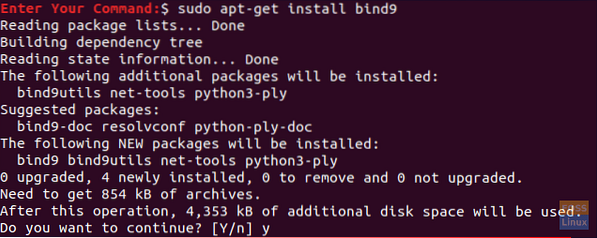
Passaggio 3 - Installa le utilità DNS
Un altro pacchetto utile che ti aiuterà molto nella risoluzione dei problemi e nel test dei problemi DNS è il pacchetto dnsutils che può essere installato utilizzando il comando successivo.
sudo apt-get install dnsutilsNota che potresti trovarlo già installato.
Passaggio 4 - Configurazione DNS
Di solito, puoi trovare i file di configurazione DNS memorizzati nella directory /etc/bind. /etc/bind/named.conf è il file di configurazione principale che contiene le opzioni DNS ed è altamente raccomandato che tu faccia attenzione durante la modifica.
Passaggio 5 - Configurazione di NameServer
La configurazione più utilizzata e predefinita è utilizzare il server come server di cacheching. Ciò significa che il DNS otterrà la risposta alle query sui nomi, la memorizzerà nella cache e utilizzerà nuovamente la risposta quando il dominio viene interrogato per un'altra volta. Quindi, per utilizzare il tuo server come server dei nomi di memorizzazione nella cache puoi seguire i prossimi passaggi.
Apri e modifica /etc/bind/named.conf.opzioni con il tuo editor preferito.
sudo vi /etc/bind/named.conf.opzioniAggiungi il seguente blocco ad esso, qui abbiamo usato il DNS di Google.
spedizionieri
8.8.8.8;
;
Il file dovrebbe essere simile a questo:
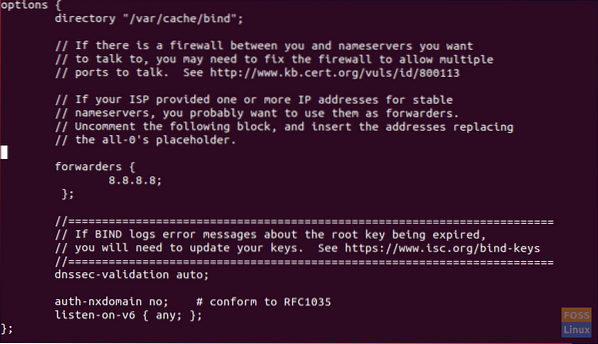
Per abilitare le nuove configurazioni devi riavviare il servizio DNS.
sudo systemctl riavvia bind9Per testare il tempo di query possiamo utilizzare il comando dig installato dal pacchetto dnsutils.
scava su google.come
Esegui due volte il comando precedente e controlla l'ora della query, l'output dovrebbe essere simile a questo:
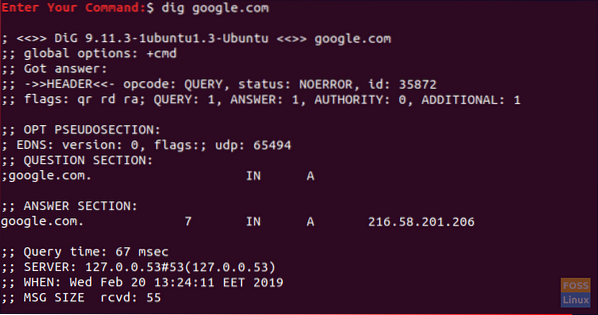
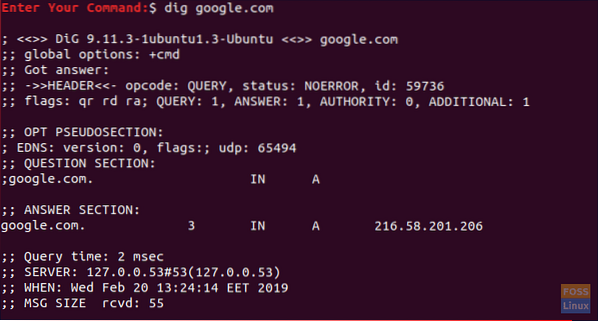
Noterai che il tempo di query per la seconda volta che hai eseguito il comando è quasi zero.
Passaggio 6 - Maestro primario
Per una configurazione del server principale primario, il DNS ottiene i dati per una zona da un file archiviato sul suo host. Inoltre, il DNS ha il controllo per quella zona. Ora supponiamo di avere un dominio chiamato "esempio.com" configureremo il DNS come master principale per quel dominio.
File della zona in avanti
Qui nella zona in avanti, il nome verrà mappato sull'IP.
Passo 1. Apri e modifica /etc/bind/named.conf file.
sudo vi /etc/bind/named.confAssicurati che contenga le seguenti righe e NON sia commentato:
includi “/etc/bind/named.conf.opzioni";
includi “/etc/bind/named.conf.Locale";
includi “/etc/bind/named.conf.zone predefinite”;
Il file dovrebbe essere simile a questo:
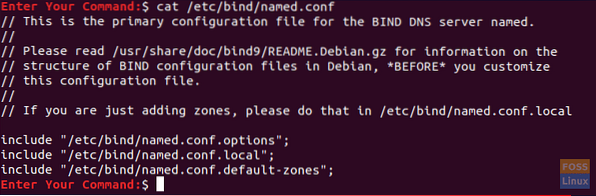
Passo 2. Apri e modifica /etc/bind/named.conf.file locale per aggiungere una zona DNS.
sudo vi /etc/bind/named.conf.LocaleAggiungi il seguente blocco ad esso:
zona “esempio.com"
tipo maestro;
file “/etc/bind/db.esempio.com";
;
Il file dovrebbe essere simile a questo:
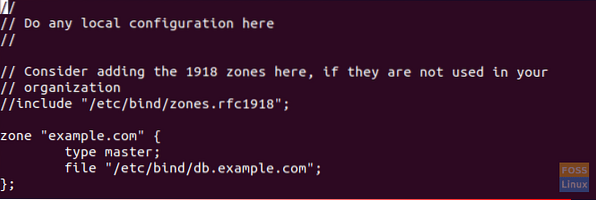
Passaggio 3. Crea un file di zona dal modello uno.
sudo cp /etc/bind/db.locale /etc/bind/db.esempio.comePassaggio 4. Ora apri il nuovo file di zona di esempio.
sudo vi /etc/bind/db.esempio.comeE cambialo in questo modo:
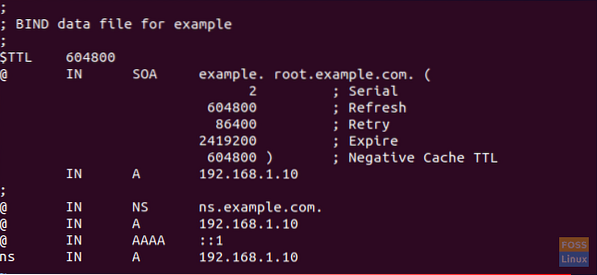
Si prega di notare che è necessario aumentare il numero di serie ogni volta che si apportano modifiche ai file di zona.
Passaggio 5. Riavvia il servizio DNS per applicare le modifiche.
sudo systemctl riavvia bind9File zona inversa
Ora per mappare un IP su un nome devi configurare il file della zona inversa.
Passo 1. Modifica il file /etc/bind/named.conf.file locale.
sudo vi /etc/bind/named.conf.LocaleAggiungi il seguente blocco:
zona “10.0.2.in-addr.arpa”
tipo maestro;
file “/etc/bind/db.10”;
;
dove il 10.0.2 sono i primi tre ottetti della tua rete.
Passo 2. Crea il file /etc/bind/db.10 file dal modello uno.
sudo cp /etc/bind/db.127 /etc/bind/db.10Passaggio 3. Modifica il file /etc/bind/db.10 file.
sudo vi /etc/bind/db.10E dovrebbe essere così:
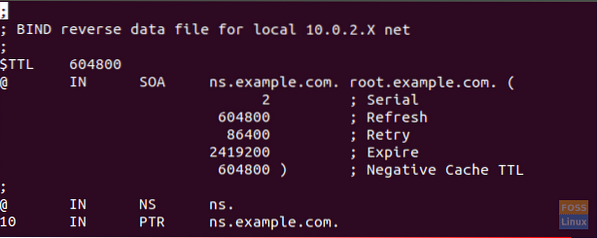
Passaggio 4. Riavvia il servizio DNS per applicare le modifiche.
Passaggio 7 - Verifica dei file di configurazione
Ora e dopo aver eseguito tutte le configurazioni precedenti, dobbiamo verificare che tutte le configurazioni siano corrette.
Passo 1. Esegui i seguenti comandi per verificare se restituirà errori.
esempio named-checkzone.com /etc/bind/db.esempio.com named-checkzone 192.168.0.0/32 /etc/bind/db.10 named-checkconf /etc/bind/named.conf.local named-checkconf /etc/bind/named.conf
L'output dei comandi precedenti dovrebbe essere simile a questo:
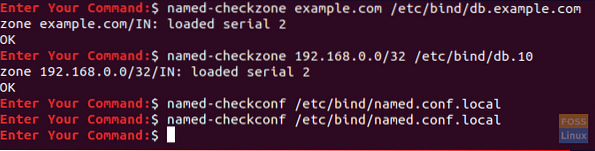
Nota che potresti avere un numero di serie diverso, quindi non farti prendere dal panico.
Infine, abbiamo installato e configurato con successo il server DNS su Ubuntu. Spero che ti sia piaciuto e per qualsiasi domanda lascia un commento e saremo lieti di aiutarti.
 Phenquestions
Phenquestions



